iOS 动画Animation-4-2: CALayer子类:CAGradientLayer,CATextLayer,CATiledLayer
2016-03-23 15:01
766 查看
首先说明:这是一系列文章,参考本专题下其他的文章有助于你对本文的理解。
在上一篇中对CALayer做了一个简单的介绍。CALayer的属性在这些子类身上也都有。如果对CALayer属性还不够了解,可以参照上一篇。
今天先介绍CALayer这三个子类,这三个子类使用的概率不高,不过可以了解一下,万一用到了呢。在每介绍一个类,我都会在后面附上我写的Demo来方便大家学习,Demo写的都比较简单,力求每一个能从 iOS 动画Animation-1看到这儿的人都可以看的懂
注意:startPoint和endPoint并不是明确的点,而是用单位坐标空间定义,在绘制时映射到图层边界。也就是说x值为1表示点在图层右边缘,y值为1表示点在图层下边缘。
CAGradientLayer包含type属性,虽说该属性只有kCAGradientLayerAxial一个选择,由数组中的各颜色产生线性过渡渐变。
先上图:
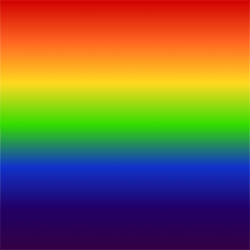
在上代码:
这个比较简单,就不做过多解释了。
像下面这样的代码完全可以掌控文本的字体、字体大小、颜色、对齐、折行(wrap)和截断(truncation)规则,也有动画效果。
不仅是CATextLayer,所有图层类的渲染缩放系数都默认为1。在添加到视图时,图层自身的contentsScale缩放系数会自动调整,适应当前画面。你需要为手动创建的图层明确指定contentsScale属性,否则默认的缩放系数1会在Retina显示屏上产生部分模糊。
如果创建的文本图层添加到了方形的someView,效果会像这样:

你可以设置截断(Truncation)属性,生效时被截断的部分文本会由省略号代替显示。默认设定为无截断,位置可设为开头、末尾或中间截断:!

上代码:
以上代码解释如下:
创建一个CATextLayer实例,令边界与someView相同。
重复一段文本,创建字符串并赋给文本图层。
创建一个字体,赋给文本图层。
将文本图层设为折行、左对齐,你也可以设自然对齐(natural)、右对齐(right)、居中对齐(center)或两端对齐(justified),按屏幕设置contentsScale属性,然后把图层添加到视图结构树。
代码绘制6×6随机色块方格,最终效果如下:
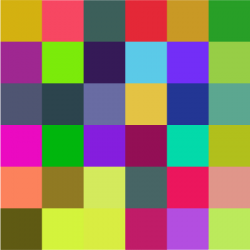
上代码:
代码解释:
tiledBackgroundView位于 (150, 150) ,宽高均为300。
重写layerClass(),令该视图创建的图层实例为CATiledLayer。
设置rand48()的随机数种子,用于在drawRect()中生成随机颜色。CATiledLayer类型转换,缩放图层内容,设置图块尺寸,适应屏幕。
重写drawRect(),以随机色块填充视图。
今天到此为止,下一篇介绍CAReplicatorLayer(可以制作菊花)
依旧先上图:
在上一篇中对CALayer做了一个简单的介绍。CALayer的属性在这些子类身上也都有。如果对CALayer属性还不够了解,可以参照上一篇。
今天先介绍CALayer这三个子类,这三个子类使用的概率不高,不过可以了解一下,万一用到了呢。在每介绍一个类,我都会在后面附上我写的Demo来方便大家学习,Demo写的都比较简单,力求每一个能从 iOS 动画Animation-1看到这儿的人都可以看的懂
1、CAGradientLayer
CAGradientLayer简化了混合两种或更多颜色的工作,尤其适用于背景。要配置渐变色,你需要分配一个CGColor数组,以及标识渐变图层起止点的startPoint和endPoint。注意:startPoint和endPoint并不是明确的点,而是用单位坐标空间定义,在绘制时映射到图层边界。也就是说x值为1表示点在图层右边缘,y值为1表示点在图层下边缘。
CAGradientLayer包含type属性,虽说该属性只有kCAGradientLayerAxial一个选择,由数组中的各颜色产生线性过渡渐变。
先上图:
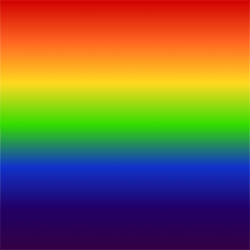
在上代码:
let gradientLayer = CAGradientLayer()
gradientLayer.frame = someView.bounds
gradientLayer.colors = [cgColorForRed(209.0, green: 0.0, blue: 0.0),
cgColorForRed(255.0, green: 102.0, blue: 34.0),
cgColorForRed(255.0, green: 218.0, blue: 33.0),
cgColorForRed(51.0, green: 221.0, blue: 0.0),
cgColorForRed(17.0, green: 51.0, blue: 204.0),
cgColorForRed(34.0, green: 0.0, blue: 102.0),
cgColorForRed(51.0, green: 0.0, blue: 68.0)]
gradientLayer.startPoint = CGPoint(x: 0, y: 0)
gradientLayer.endPoint = CGPoint(x: 0, y: 1)
someView.layer.addSublayer(gradientLayer)
func cgColorForRed(red: CGFloat, green: CGFloat, blue: CGFloat) -> AnyObject {
return UIColor(red: red/255.0, green: green/255.0, blue: blue/255.0, alpha: 1.0).CGColor as AnyObject
}这个比较简单,就不做过多解释了。
2、CATextLayer
CATextLayer能够对普通文本或属性字串进行简单快速的渲染。与UILabel不同,CATextLayer无法指定UIFont,只能使用CTFontRef或CGFontRef。像下面这样的代码完全可以掌控文本的字体、字体大小、颜色、对齐、折行(wrap)和截断(truncation)规则,也有动画效果。
不仅是CATextLayer,所有图层类的渲染缩放系数都默认为1。在添加到视图时,图层自身的contentsScale缩放系数会自动调整,适应当前画面。你需要为手动创建的图层明确指定contentsScale属性,否则默认的缩放系数1会在Retina显示屏上产生部分模糊。
如果创建的文本图层添加到了方形的someView,效果会像这样:

你可以设置截断(Truncation)属性,生效时被截断的部分文本会由省略号代替显示。默认设定为无截断,位置可设为开头、末尾或中间截断:!

上代码:
// 1
let textLayer = CATextLayer()
textLayer.frame = someView.bounds
// 2
var string = ""
for _ in 1...20 {
string += "Lorem ipsum dolor sit amet, consectetur adipiscing elit. Fusce auctor arcu quis velit congue dictum. "
}
textLayer.string = string
// 3
let fontName: CFStringRef = "Noteworthy-Light"
textLayer.font = CTFontCreateWithName(fontName, fontSize, nil)
// 4
textLayer.foregroundColor = UIColor.darkGrayColor().CGColor
textLayer.wrapped = true
textLayer.alignmentMode = kCAAlignmentLeft
textLayer.contentsScale = UIScreen.mainScreen().scale
someView.layer.addSublayer(textLayer)以上代码解释如下:
创建一个CATextLayer实例,令边界与someView相同。
重复一段文本,创建字符串并赋给文本图层。
创建一个字体,赋给文本图层。
将文本图层设为折行、左对齐,你也可以设自然对齐(natural)、右对齐(right)、居中对齐(center)或两端对齐(justified),按屏幕设置contentsScale属性,然后把图层添加到视图结构树。
3、CATiledLayer
CATiledLayer以图块(tile)为单位异步绘制图层内容,对超大尺寸图片或者只能在视图中显示一小部分的内容效果拔群,因为不用把内容完全载入内存就可以看到内容。代码绘制6×6随机色块方格,最终效果如下:
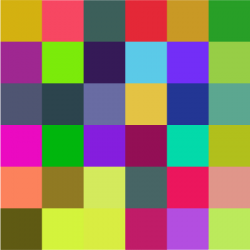
上代码:
// In ViewController.swift
import UIKit
class ViewController: UIViewController {
// 1
@IBOutlet weak var tiledBackgroundView: TiledBackgroundView!
}
// In TiledBackgroundView.swift
import UIKit
class TiledBackgroundView: UIView {
let sideLength = CGFloat(50.0)
// 2
override class func layerClass() -> AnyClass {
return CATiledLayer.self
}
// 3
required init(coder aDecoder: NSCoder) {
super.init(coder: aDecoder)
srand48(Int(NSDate().timeIntervalSince1970))
let layer = self.layer as CATiledLayer
let scale = UIScreen.mainScreen().scale
layer.contentsScale = scale
layer.tileSize = CGSize(width: sideLength * scale, height: sideLength * scale)
}
// 4
override func drawRect(rect: CGRect) {
let context = UIGraphicsGetCurrentContext()
var red = CGFloat(drand48())
var green = CGFloat(drand48())
var blue = CGFloat(drand48())
CGContextSetRGBFillColor(context, red, green, blue, 1.0)
CGContextFillRect(context, rect)
}
}代码解释:
tiledBackgroundView位于 (150, 150) ,宽高均为300。
重写layerClass(),令该视图创建的图层实例为CATiledLayer。
设置rand48()的随机数种子,用于在drawRect()中生成随机颜色。CATiledLayer类型转换,缩放图层内容,设置图块尺寸,适应屏幕。
重写drawRect(),以随机色块填充视图。
今天到此为止,下一篇介绍CAReplicatorLayer(可以制作菊花)
依旧先上图:
相关文章推荐
- 峰回路转,Firefox 浏览器即将重返 iOS 平台
- 峰回路转,Firefox 浏览器即将重返 iOS 平台
- 不可修补的 iOS 漏洞可能导致 iPhone 4s 到 iPhone X 永久越狱
- iOS 12.4 系统遭黑客破解,漏洞危及数百万用户
- 每日安全资讯:NSO,一家专业入侵 iPhone 的神秘公司
- [转][源代码]Comex公布JailbreakMe 3.0源代码
- Gifski:一个跨平台的高质量 GIF 编码器
- 模仿动画的放大缩小容器
- jQuery 1.9.1源码分析系列(十五)动画处理之缓动动画核心Tween
- Android实现定制返回按钮动画效果的方法
- Android中ViewFlipper的使用及设置动画效果实例详解
- jQuery实现美观的多级动画效果菜单代码
- php判断GIF图片是否为动画的方法
- jQuery实现动画效果circle实例
- HTML5游戏引擎LTweenLite实现的超帅动画效果(附demo源码下载)
- 浅析JavaScript动画
- js排序动画模拟-插入排序
- javascript+HTML5的Canvas实现Lab单车动画效果
- 基于javascript实现漂亮的页面过渡动画效果附源码下载
